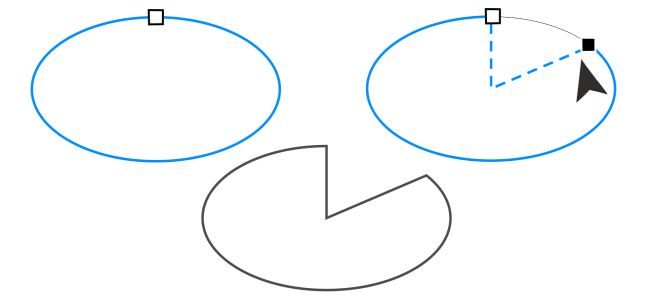Elipses, círculos, arcos y formas de sector
Puede dibujar una elipse o un círculo arrastrando diagonalmente con la herramienta Elipse, o puede dibujar una elipse utilizando la herramienta Elipse de 3 puntos para especificar la anchura y altura. La herramienta Elipse de 3 puntos le permite crear rápidamente una elipse a cualquier ángulo, sin necesidad de girarla.
Por medio de la herramienta Elipse puede dibujar un nuevo arco o forma de sector, o puede dibujar una elipse o círculo y, a continuación, cambiarlo a un arco o una forma de sector. Puede asimismo cambiar las propiedades predeterminadas de los nuevos objetos dibujados con la herramienta Elipse. Por ejemplo, puede establecer las propiedades predeterminadas, de modo que todas las nuevas formas que dibuje sean arcos o formas de sector.
Por medio de la herramienta Elipse de 3 puntos puede dibujar una elipse, dibujando primero su línea centrada y a continuación su altura. Este método le permite dibujar elipses sesgadas.
Para dibujar una elipse o un círculo arrastrando el cursor en diagonal
Es posible dibujar una elipse o un círculo desde su centro hacia fuera si mantiene presionada la tecla Mayús mientras arrastra el cursor.
Para dibujar una elipse especificando su anchura y altura
Para dibujar un arco o una forma de sector
Para dibujar un arco, la elipse o el círculo debe tener un contorno.
Si desea cambiar la dirección de un arco o forma de sector seleccionado, haga clic en el botón Cambiar dirección de la barra de propiedades.
Para restringir el movimiento del nodo en incrementos de 15 grados, mantenga presionada la tecla Ctrl mientras arrastra el cursor.
Para utilizar la herramienta Forma con el propósito de crear una forma de sector, arrastre el nodo de la elipse (izquierda) hasta el interior de la elipse (centro). Para crear un arco, arrastre el nodo hasta el exterior de la elipse (derecha).